Cách tạo và sửa đổi bảng Dataverse bằng không gian làm việc dữ liệu
Bạn sử dụng không gian làm việc dữ liệu để tạo và sửa đổi bảng Microsoft Dataverse trực tiếp trong studio thiết kế Power Pages.
Sử dụng không gian làm việc Dữ liệu
Truy cập Power Pages.
Chọn một site, sau đó chọn Chỉnh sửa.
Trong dây công cụ bên trái, chọn Dữ liệu.
Công cụ thiết kế bảng
Ở ngăn bên trái của không gian làm việc Dữ liệu, phần Các bảng trong trang web này liệt kê những bảng được sử dụng trong các biểu mẫu cơ bản được tạo trong trang web. Phần Các bảng khác liệt kê tất cả các bảng Dataverse trong môi trường.
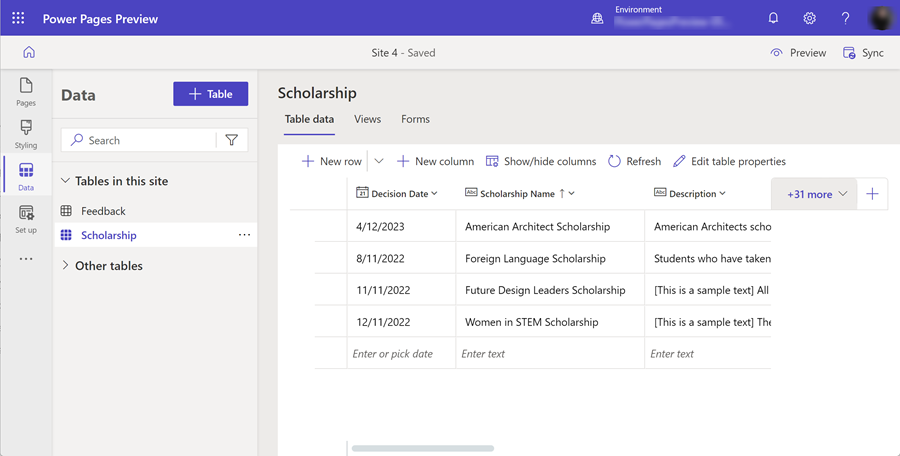
Tạo bảng mới
Bên cạnh Dữ liệu, chọn + Bảng.
Chọn Bảng mới.
Trong cửa sổ xuất hiện, nhập tên cho bảng của bạn. Bằng cách mở rộng Cài đặt nâng cao, bạn có thể sửa đổi tên số nhiều của bảng.
Lưu ý
Bảng sẽ được tạo như một phần của giải pháp mặc định.
Chọn Tạo.
Bảng sẽ được tạo trong Dataverse. Bây giờ bạn có thể bắt đầu định cấu hình bảng của mình.
Định cấu hình bảng
Từ phần Bảng trong trang web này hoặc Các bảng khác, hãy chọn bảng bạn muốn chỉnh sửa.
Trong trình thiết kế bảng, hãy sửa đổi mọi hàng dữ liệu hiện có. Ngoài ra, hiện có các tùy chọn sau đây.
| Hành động | Nội dung mô tả |
|---|---|
| Hàng mới | Tạo một hàng trống và nhập vào một hàng dữ liệu mới. |
| Cột mới | Tạo cột dữ liệu mới cho bảng. Bạn sẽ cần chỉ định tên, loại dữ liệu và định dạng cùng với các tùy chọn cấu hình cột khác. Để biết danh sách đầy đủ các loại cột Dataverse, hãy chuyển đến Các loại cột. |
| Hiển thị/ẩn cột | Chọn cột bạn muốn hiển thị hoặc ẩn trong trình thiết kế bảng. |
| Làm mới | Tải lại dữ liệu bảng. |
| Chỉnh sửa thuộc tính bảng | Thay đổi tên và các thuộc tính nâng cao khác của bảng. |
Các bước tiếp theo
Tạo và sửa đổi dạng xem Dataverse bằng không gian làm việc dữ liệu
Tạo và sửa đổi biểu mẫu bằng không gian làm việc dữ liệu
Tạo và sửa đổi bảng ảo bằng cách sử dụng không gian làm việc Dữ liệu
Xem thêm
Phản hồi
Sắp ra mắt: Trong năm 2024, chúng tôi sẽ dần gỡ bỏ Sự cố với GitHub dưới dạng cơ chế phản hồi cho nội dung và thay thế bằng hệ thống phản hồi mới. Để biết thêm thông tin, hãy xem: https://aka.ms/ContentUserFeedback.
Gửi và xem ý kiến phản hồi dành cho